
So verwenden Sie das PS-Stempelwerkzeug: 1. Öffnen Sie ein Materialbild. 2. Öffnen Sie das Imitationsstempelwerkzeug. 3. Klicken Sie auf die Leinwand, um die Pixelgröße und -härte anzupassen. Bewegen Sie die Maus dorthin, wohin Sie kopieren müssen. Mit nur einem Klick können Sie es erfolgreich kopieren.

Die Betriebsumgebung dieses Artikels: Windows 7-System, Dell G3-Computer, Adobe Photoshop CS6.
PS ist eine sehr praktische Office-Software, die uns dabei hilft, verschiedene Effekte zu erzielen. Heute stellen wir das Imitationsstempel-Tool in PS vor, das je nach Abstrichbereich alles oder einen Teil davon kopieren kann. in einem neuen Bild. Als nächstes werde ich Ihnen die Verwendung dieses Tools vorstellen. Ich hoffe, es wird für alle hilfreich sein.
(1) Öffnen Sie ein Materialbild, das Sie als Nächstes in der PS-Software verwenden müssen

(2) Rufen Sie in der Toolbox auf der linken Seite das Klonstempel-Werkzeug auf
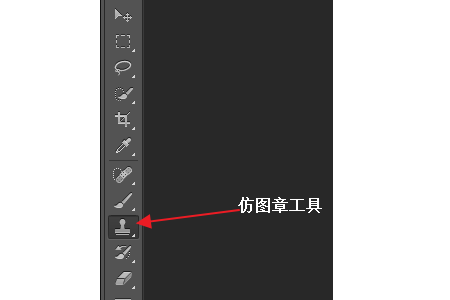
(3) Klicken Sie mit der rechten Maustaste auf die Leinwand , Passen Sie die gewünschte Pixelgröße und Härte des Imitationsstempels an, halten Sie die Alt-Taste gedrückt, klicken Sie mit der linken Maustaste auf das Muster und lassen Sie die Alt-Taste los.
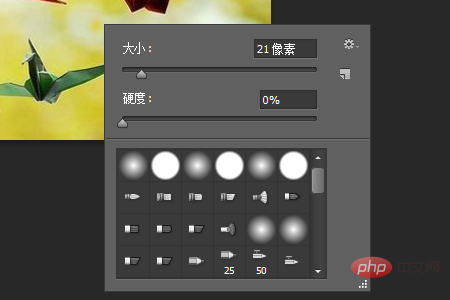
(4) Bewegen Sie dann die Maus an die Stelle, die kopiert werden muss, und klicken Sie dann mit der linken Maustaste auf die Leinwand, um das gewünschte Muster zu kopieren

Zusammenfassung: Das Obige ist der gesamte Inhalt dieses Artikels, ich hoffe, er wird für alle hilfreich sein.
[Empfohlene Kurse: PS-Tutorial]
Das obige ist der detaillierte Inhalt vonSo verwenden Sie das PS-Stempeltool. Für weitere Informationen folgen Sie bitte anderen verwandten Artikeln auf der PHP chinesischen Website!
 Der Unterschied zwischen der bidirektionalen Bindung von vue2 und vue3
Der Unterschied zwischen der bidirektionalen Bindung von vue2 und vue3
 Es gibt mehrere Möglichkeiten, die CSS-Position zu positionieren
Es gibt mehrere Möglichkeiten, die CSS-Position zu positionieren
 Was ist der Unterschied zwischen einer Demomaschine und einer echten Maschine?
Was ist der Unterschied zwischen einer Demomaschine und einer echten Maschine?
 Welche Datensicherungssoftware gibt es?
Welche Datensicherungssoftware gibt es?
 Welche Probleme kann js Event Bubbling lösen?
Welche Probleme kann js Event Bubbling lösen?
 Befehlsverwendung konvertieren
Befehlsverwendung konvertieren
 So legen Sie den Offline-Status bei Douyin fest
So legen Sie den Offline-Status bei Douyin fest
 So beheben Sie Festplattenparameterfehler
So beheben Sie Festplattenparameterfehler